Tomcat 8 : JAVAアプリケーションサーバー2016/06/19 |
|
Tomcat 8 をインストールし、JAVAアプリケーションをサーバーサイドで実行できる環境を構築します。
|
|
| [1] |
こちらを参考に JAVA 実行環境をインストールしておきます。
|
| [2] | Tomcat 8 のインストールと設定です。以下のサイトで最新のものを確認してダウンロードしてください。 ⇒ http://ftp.riken.jp/net/apache/tomcat/tomcat-8/ |
|
root@dlp:~#
curl -O http://ftp.riken.jp/net/apache/tomcat/tomcat-8/v8.5.3/bin/apache-tomcat-8.5.3.tar.gz root@dlp:~# tar zxvf apache-tomcat-8.5.3.tar.gz root@dlp:~# mv apache-tomcat-8.5.3 /usr/tomcat8 root@dlp:~# useradd -M -d /usr/tomcat8 tomcat8 root@dlp:~# chown -R tomcat8. /usr/tomcat8 # 起動 (停止は shutdown.sh ) root@dlp:~# su - tomcat8 -c /usr/tomcat8/bin/startup.sh Using CATALINA_BASE: /usr/tomcat8 Using CATALINA_HOME: /usr/tomcat8 Using CATALINA_TMPDIR: /usr/tomcat8/temp Using JRE_HOME: /usr/java/jdk1.8.0_91 Using CLASSPATH: /usr/tomcat8/bin/bootstrap.jar:/usr/tomcat8/bin/tomcat-juli.jar Tomcat started. |
| [3] | ローカルホスト または 任意のクライアントで Webブラウザを起動し、 「http://(サーバーホスト名またはIPアドレス):8080/」にアクセスして、Tomcat デフォルトページが表示されることを確認します。 |
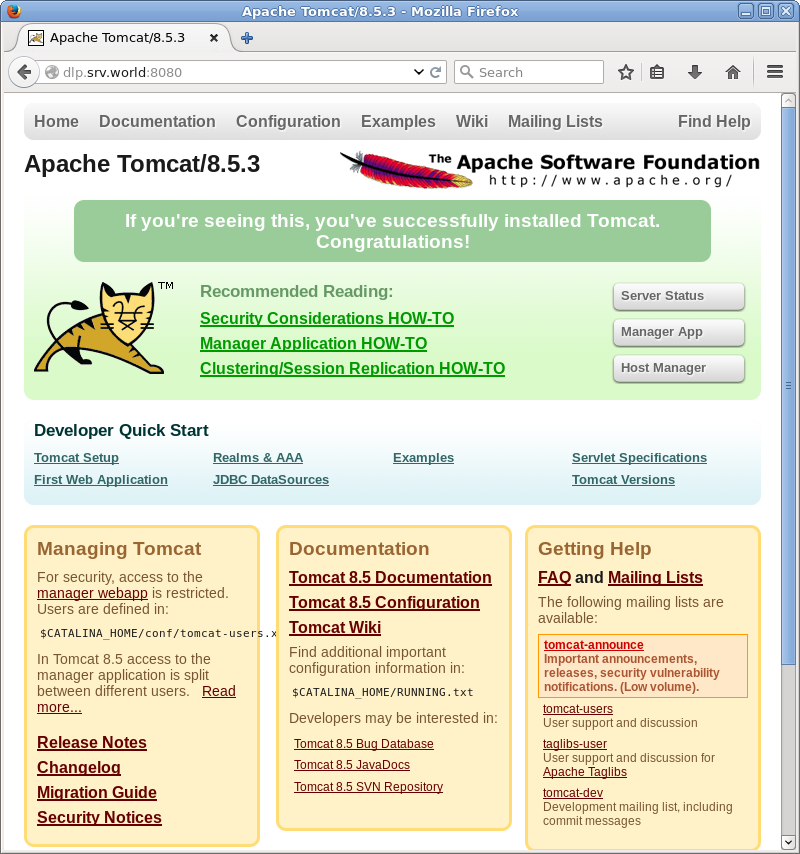
|
| [4] | 現在の日時を表示するテストサーブレットを作成して動作を確認します。 |
|
root@dlp:~# mkdir /usr/tomcat8/webapps/ROOT/WEB-INF/classes root@dlp:~# chown tomcat8. /usr/tomcat8/webapps/ROOT/WEB-INF/classes root@dlp:~# cd /usr/tomcat8/webapps/ROOT/WEB-INF/classes
root@dlp:/usr/tomcat8/webapps/ROOT/WEB-INF/classes#
vi daytime.java
import java.io.*;
import javax.servlet.*;
import javax.servlet.http.*;
import java.util.Calendar;
public class daytime extends HttpServlet {
public void doGet(HttpServletRequest request
,HttpServletResponse response)
throws IOException, ServletException{
response.setContentType("text/html");
PrintWriter out = response.getWriter();
Calendar cal = Calendar.getInstance();
out.println("<html>\n<head>\n<title>DayTime</title>\n</head>\n<body>");
out.println("<div style=\"font-size: 40px; text-align: center; font-weight: bold\">");
out.println(cal.get(Calendar.YEAR) + "/" + (cal.get(Calendar.MONTH) + 1) + "/" +
cal.get(Calendar.DATE) + " " + cal.get(Calendar.HOUR_OF_DAY) + ":" + cal.get(Calendar.MINUTE));
out.println("</div>\n</body>\n</html>");
}
}
javac -classpath /usr/tomcat8/lib/servlet-api.jar daytime.java
root@dlp:/usr/tomcat8/webapps/ROOT/WEB-INF/classes#
vi /usr/tomcat8/webapps/ROOT/WEB-INF/web.xml # 以下を<web-app> - </web-app>の間の適当なところへ追記
<servlet>
<servlet-name>daytime</servlet-name>
<servlet-class>daytime</servlet-class>
</servlet>
<servlet-mapping>
<servlet-name>daytime</servlet-name>
<url-pattern>/daytime</url-pattern>
</servlet-mapping>
|
| [5] | 「http://(サーバーのホスト名またはIPアドレス):8080/daytime」にアクセスして、以下のようなページが表示されることを確認します。 |

|
| [6] | Apache http サーバーと連携し、URLに 8080 を指定しなくてもアクセスできるようにする場合は、以下のように設定します。 事前にこちらを参考に Apache http サーバーをインストールして起動しておいてください。 |
|
root@dlp:~# a2enmod proxy_ajp Considering dependency proxy for proxy_ajp: Enabling module proxy. Enabling module proxy_ajp. To activate the new configuration, you need to run: service apache2 restart
root@dlp:~#
vi /etc/apache2/conf-available/proxy_ajp.conf # 新規作成
ProxyPass /tomcat8/ ajp://localhost:8009/
a2enconf proxy_ajp Enabling conf proxy_ajp. To activate the new configuration, you need to run: service apache2 reload root@dlp:~# systemctl restart apache2 |
| [7] | 「http://(サーバーのホスト名またはIPアドレス)/tomcat8/」にアクセスして、デフォルトページが表示されることを確認します。 |
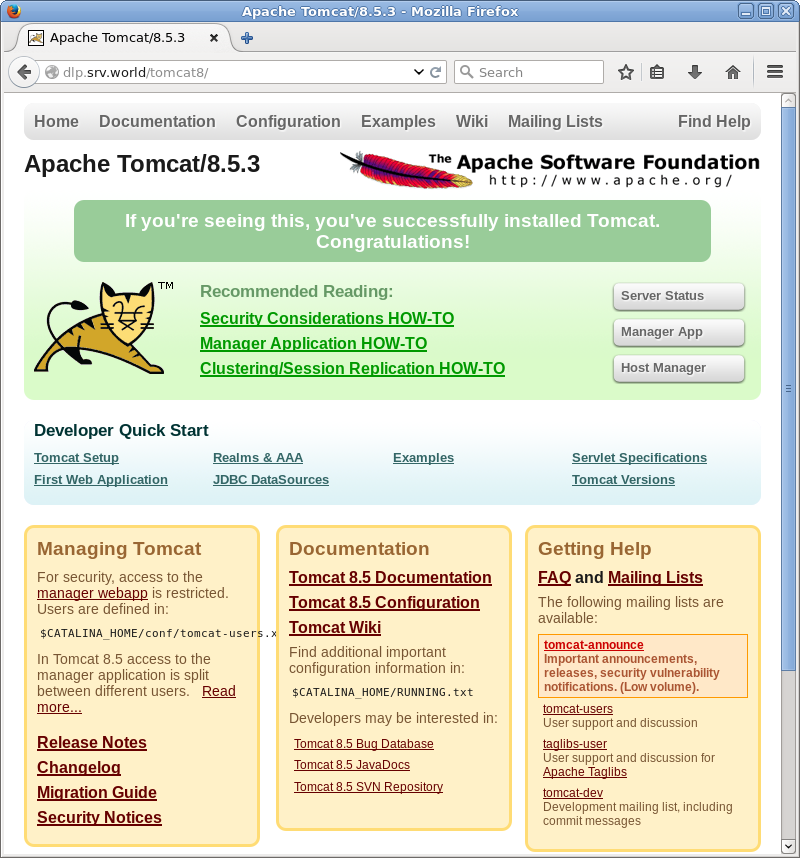
|
関連コンテンツ